Le traduzioni sono generate tramite traduzione automatica. In caso di conflitto tra il contenuto di una traduzione e la versione originale in Inglese, quest'ultima prevarrà.
In Amazon QuickSight, puoi ordinare i valori in una tabella per campi nelle intestazioni delle colonne della tabella o con lo strumento visivo Ordina. Puoi ordinare fino a 10 colonne in un'unica tabella. QuickSight può anche utilizzare un ordinamento non visivo. È possibile ordinare le colonne in ordine crescente o decrescente. L'immagine seguente mostra l'icona visiva Ordina e il popover.
Opzioni di ordinamento a colonna singola
QuickSight Gli autori possono accedere alle opzioni di ordinamento a colonna singola dai pozzetti dei campi, dalle intestazioni delle colonne o dal menu visivo Ordina. Utilizzate la procedura seguente per impostare un ordinamento a colonna singola su una tabella in. QuickSight
-
Apri la QuickSight console
. -
Aprite l'analisi su cui desiderate lavorare e passate alla tabella che desiderate ordinare.
-
Scegliete l'intestazione della colonna che desiderate ordinare.
-
Per Ordina per, scegli l'icona a forma di freccia, quindi scegli il campo in base al quale desideri ordinare.
Puoi anche impostare un ordinamento a colonna singola nel menu visivo Ordina. Per accedere al menu visivo di ordinamento, scegli l'icona Ordina visuale nel menu non visivo. Nel menu visivo Ordina, scegli il campo in base al quale desideri ordinare, quindi scegli se desideri che l'ordinamento sia crescente o decrescente. Per impostazione predefinita, i nuovi ordinamenti vengono ordinati in ordine crescente. Quando hai finito, scegli. APPLY
Le tabelle che utilizzano l'ordinamento a colonna singola vengono ordinate una colonna alla volta. Quando un utente sceglie una nuova colonna in base alla quale ordinare, l'ordinamento precedente viene sovrascritto.
Per apportare modifiche a un ordinamento a colonna singola, apri il menu visivo Ordina e usa i menu a discesa per scegliere un nuovo campo o un nuovo ordinamento. Quando hai finito con le modifiche, scegli. APPLY
Per ripristinare lo stato originale di una tabella, apri il menu visivo Ordina e scegli RESET.
Opzioni di ordinamento a più colonne
QuickSight gli autori possono accedere alle opzioni di ordinamento su più colonne dal menu visivo Ordina. Utilizzate la procedura seguente per impostare un ordinamento a più colonne per una tabella.
-
Apri la QuickSight console
. -
Aprite l'analisi su cui desiderate lavorare e passate alla tabella che desiderate ordinare.
-
Scegliete l'icona Ordina visuale per aprire il menu visivo Ordina.
-
In alternativa, scegli un'intestazione che desideri ordinare.
-
Per Ordina per, scegli l'icona a forma di freccia, quindi scegli Più campi.
-
-
Nel menu visivo Ordina che si apre, scegli un campo dal menu a discesa Ordina per, quindi scegli se desideri che il campo venga ordinato in ordine crescente o decrescente.
-
Per aggiungere un altro ordinamento ADDSORT, scegli e ripeti il flusso di lavoro dal passaggio 4. Puoi aggiungere fino a 10 ordinamenti a ciascuna tabella.
-
Quando hai finito, scegli APPLY.
Le colonne vengono ordinate nell'ordine in cui vengono aggiunte al menu visivo Ordina. Per modificare l'ordine in base al quale le colonne vengono ordinate, apri il menu visivo Ordina e usa il menu a discesa Ordina per per riordinare gli ordinamenti. Al termine, scegli APPLYdi applicare il nuovo ordinamento alla tabella.
Per ripristinare lo stato originale di una tabella, apri il menu visivo Ordina e scegli RESET.
Opzioni di ordinamento visuale disattivate
QuickSight gli autori possono configurare un ordinamento non visivo per ordinare i valori in una tabella in base a un campo e un'aggregazione che fa parte del set di dati utilizzato dalla tabella ma non in uno dei pozzetti dei campi della tabella. Un ordinamento esterno al campo può essere configurato per una singola tabella alla volta.
Utilizza la procedura seguente per configurare un ordinamento non visivo.
Per aggiungere un ordinamento non visivo a una tabella
-
Apri la QuickSight console
. -
Aprite l'analisi su cui desiderate lavorare e passate alla tabella da ordinare.
-
Scegliete l'intestazione di qualsiasi colonna della tabella.
-
Per Ordina per, scegli l'icona a forma di freccia, quindi scegli Campo non visivo.
-
Nel riquadro del campo Off-visual che appare, apri il menu a discesa Ordina per e scegli il campo che desideri ordinare. L'immagine seguente mostra il riquadro del campo Off-visual.
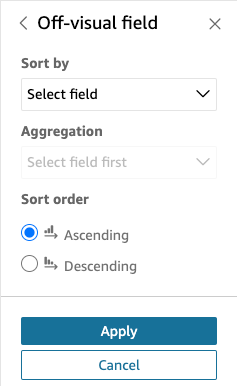
-
Per Aggregazione, apri il menu a discesa e scegli l'aggregazione che desideri utilizzare.
-
Per Ordinamento, scegli se desideri che l'ordinamento sia crescente o decrescente.
-
Al termine, scegliere Apply (Applica).
Dopo aver applicato un ordinamento non visivo a una tabella, l'ordinamento viene visualizzato nel menu visivo Ordina. L'ordinamento di una tabella che contiene un ordinamento non visivo dipende dalla configurazione di ordinamento della tabella quando viene aggiunto l'ordinamento non visivo. Se viene aggiunto un ordinamento non visivo a una tabella in cui è già configurato un ordinamento a colonna singola o multipla, l'ordinamento non visivo ha la precedenza su tutti gli altri ordinamenti. Se l'ordinamento non visivo viene applicato prima degli ordinamenti a colonna singola o multipla, è possibile aggiungere e riordinare altri ordinamenti alla tabella.